Vivo-Telefone bieten eine Funktion zum Speichern privater und vertraulicher Dateien der Benutzer mit einem Passwort. Dabei handelt es sich um File Safe, einen speziellen Ordner, auf den mit einem bestimmten Passwort zugegriffen werden kann. Ohne ein korrektes Passwort kann niemand die darin enthaltenen Dateien anzeigen. Wissen Sie jedoch, wie Sie Fotos aus File Safe in Vivo wiederherstellen können, wenn Sie die Bilder versehentlich gelöscht haben? Ehrlich gesagt ist es schwieriger, als gelöschte Dateien aus einem normalen Ordner wiederherzustellen, aber es gibt dennoch wirksame Lösungen. Befolgen Sie diese Anleitung, um Ihre Bilder zurückzubekommen.

Tatsächlich gibt es in File Safe auf Vivo-Smartphones keinen Papierkorb, sodass Sie die gelöschten Dateien nicht direkt aus dem Papierkorb wiederherstellen können. Sie können jedoch im Vivo File Manager überprüfen, ob Ihre gelöschten Fotos in den Papierkorb entfernt wurden. Wenn ja, können Sie Ihre Fotos wiederherstellen.
Außerdem können Sie gelöschte Fotos aus Vivo File Safe mit Ihrem Backup wiederherstellen. Solange Sie Ihre Dateien gesichert haben, können Sie sie unabhängig davon, wo sie gespeichert sind, problemlos wiederherstellen.
Im Vivo File Manager gibt es einen Papierkorb. Wenn Sie Ihre Dateien aus der Dateimanager-App auf Ihrem Vivo-Gerät löschen, können Sie sie innerhalb von 30 Tagen aus dem Papierkorb wiederherstellen. Können Sie gelöschte Fotos aus Vivo File Safe mithilfe des Papierkorbs wiederherstellen? Es kommt darauf an. Wenn Sie auf einigen Vivo-Telefonen eine Datei aus File Safe entfernen, wird diese vollständig vom Gerät gelöscht, anstatt in den Papierkorb verschoben zu werden. In diesem Fall können Sie Ihre Fotos nicht wiederherstellen. Sie können jedoch zunächst überprüfen, ob sich Ihre Fotos im Papierkorb Ihres Vivo-Telefons befinden.
Wenn Sie Ihre Fotos aus der Vivo Albums-App löschen, werden Ihre gelöschten Fotos außerdem in das Album „Zuletzt gelöscht“ verschoben. Sie können Ihre Bilder von diesem Speicherort aus wiederherstellen.
Schritt 1: Öffnen Sie den Vivo- Dateimanager und klicken Sie oben rechts auf das Symbol „ Menü “.
Schritt 2: Wählen Sie „ Papierkorb “ und suchen Sie Ihre gelöschten Fotos.
Schritt 3: Wählen Sie die Fotos aus und tippen Sie auf „ Wiederherstellen “.

Schritt 1: Klicken Sie auf Ihrem Vivo-Mobiltelefon auf die App „ Alben “ und wählen Sie dann die Registerkarte „ Alben “.
Schritt 2: Scrollen Sie auf dem Bildschirm nach unten und wählen Sie „ Zuletzt gelöscht “.
Schritt 3: Stellen Sie die gewünschten Fotos direkt wieder her.

Lesen Sie auch: Versteckte Fotos auf Android-Geräten schnell finden
Wenn Sie Ihre Fotos vor dem Löschen aus File Safe in die Vivo Cloud hochgeladen haben, ist die Fotowiederherstellung einfach. Solange Sie sich bei Ihrem Vivo-Konto anmelden und die Fotos erneut herunterladen. Denken Sie daran, dass der lokale Vorgang keine Auswirkungen auf Cloud-Backups hat.
Schritt 1: Öffnen Sie Vivo Cloud auf Ihrem Smartphone und stellen Sie sicher, dass Sie sich mit dem Konto angemeldet haben, mit dem Sie Ihre Fotos gesichert haben.
Schritt 2: Suchen Sie die Bilder, die Sie wiederherstellen möchten, und wählen Sie sie dann aus. Laden Sie abschließend die Fotos von Vivo Cloud auf Ihr Telefon herunter und wechseln Sie erneut zu File Safe.
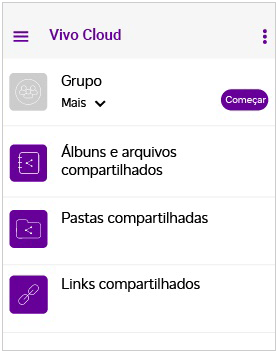
Weiterführende Literatur: Sie können Ihre Fotos von WhatsApp auf vier Arten ganz einfach speichern . Öffnen Sie den Link, wenn Sie daran interessiert sind.
Google Fotos ist für viele Menschen die ideale Wahl, um Fotos und Videos zu sichern und abzurufen. Selbst wenn Sie Ihre Bilder löschen, bleiben Ihre gelöschten Fotos 30 Tage lang erhalten.
Schritt 1: Besuchen Sie Google Fotos in Ihrem Telefonbrowser oder installieren Sie die App auf Ihrem Vivo-Telefon.
Schritt 2: Melden Sie sich bei Ihrem Google-Konto an, um auf Ihre Sicherungsbilder und -videos zuzugreifen.
Schritt 3: Wenn die gewünschten Dateien vorhanden sind, können Sie diese auswählen und auf „ Mehr “ > „ Herunterladen “ klicken.
Schritt 4: Wenn Sie Ihre Fotos oder Videos nicht sehen können, gehen Sie bitte in den „ Papierkorb “ und stellen Sie Ihre gelöschten Bilder und Videos wieder her.

Erfahren Sie mehr: Stellen Sie dauerhaft gelöschte Fotos nahtlos aus Google Fotos wieder her
Wenn Sie Fotos von einem Vivo-Telefon oder -Tablet löschen, können Sie Ihre Fotos ohne Sicherung wiederherstellen – mit einem Fotowiederherstellungstool – Samsung Data Recovery. Diese Software kann den internen Android-Speicher scannen und die gelöschten Dateien finden. Die Modi „Deep Scan“ und „Quick Scan“ bieten Ihnen unterschiedliche Stufen der Scangeschwindigkeit und -tiefe. Außerdem unterstützt es die Wiederherstellung gelöschter Bilder , Videos, Kontakte, Dokumente, Textnachrichten, Musik und mehr.
- Stellen Sie gelöschte Bilder effektiv von einem Vivo-Mobilgerät ohne Backup wieder her.
- Ermöglicht Ihnen die Vorschau der Miniaturansichten Ihrer gelöschten Fotos.
- Gelöschte Dateien von SD-Karten ohne Root wiederherstellen .
- Kompatibel mit einer Vielzahl von Android-Geräten, einschließlich Vivo S18 Pro/S18/S17/S16/S15, Vivo X100 Pro/X100/X90 Pro/X90/X80/X70, Vivo iQOO 12 Pro/12/Z8x/Z8/Z7 /Z6/Neo9 Pro/Neo9/Neo8 Pro/Neo8/Neo 7 Pro, OPPO, ZTE, OnePlus, Google, TCL, Infinix usw.
Laden Sie die Wiederherstellungssoftware herunter.
Schritt 1: Installieren Sie das Wiederherstellungsprogramm auf Ihrem Computer und klicken Sie auf die Registerkarte „ Android-Wiederherstellung “, um es zu starten. Verbinden Sie dann Ihr Vivo-Telefon über USB mit dem PC.
Schritt 2: Aktivieren Sie das USB-Debugging auf dem Telefon und überprüfen Sie dann die Kategorie „ Fotos “. Wählen Sie als Nächstes einen Modus zum Scannen Ihrer gelöschten Fotos aus.

Schritt 3: Für einen vollständigen Scanvorgang empfiehlt Ihnen die Software, Ihr Telefon zu rooten. Wenn Sie dies nicht möchten, können Sie dies jedoch überspringen, indem Sie auf „ Weiter “ klicken.
Schritt 4: Wählen Sie die gelöschten Fotos aus, die Sie wiederherstellen möchten, und tippen Sie auf „ Wiederherstellen “, um Ihre Fotos auf Ihrem Computer zu speichern.

F1: Wofür wird Vivo File Safe verwendet?
Vivo File Safe ist eine in Vivo-Smartphones integrierte Funktion, mit der Sie Ihre wichtigen und privaten Dateien speichern können. Beim Zugriff auf File Safe müssen Sie das von ihnen erstellte Passwort eingeben. Außerdem können die Dateien, die Sie in File Safe speichern, nicht über den Dateimanager angezeigt werden, da sie verschlüsselt sind.
F2: Kann ich die aus File Safe auf Vivo gelöschten Dateien ohne Sicherung wiederherstellen?
Wenn Sie die in File Safe gespeicherten Dateien nicht gesichert haben, ist es im Allgemeinen schwierig, die Dateien wiederherzustellen, da die Dateien auf Ihrem Gerät verschlüsselt sind. Auch wenn das Wiederherstellungstool Ihr Vivo-Telefon scannt, können wir nicht garantieren, dass es die vollständigen Dateien finden kann.
F3: Was soll ich tun, wenn ich das Passwort von File Safe vergessen habe?
Mach dir keine Sorge. Sie können zu den Einstellungen gehen und „Fingerpint, Gesicht und Passwort > „Datenschutz und App-Verschlüsselung“ > „Passwort vergessen“ wählen, um die Sicherheitsantworten einzugeben. Sobald Sie fertig sind, können Sie das Passwort zurücksetzen und das neue Passwort verwenden, um auf File Safe zuzugreifen.
Es ist möglich, gelöschte Fotos von Vivo File Safe wiederherzustellen. Wenn Sie über ein Backup verfügen, wird die Wiederherstellung viel einfacher. Wenn Sie jedoch kein Backup Ihrer Fotos oder Videos haben, können Sie ein hilfreiches Tool wie Samsung Data Recovery verwenden, um Ihre gelöschten Daten ohne Backup wiederherzustellen. Nachdem Sie Ihre Fotos wiederhergestellt haben, sichern Sie sie bitte unverzüglich. Dies ist die effektivste Methode zum Schutz Ihrer wichtigen Dateien.
In Verbindung stehende Artikel
Fotos werden auf Android nicht in der Galerie angezeigt: Lösen Sie das Galerie-Dilemma
Fotos von Huawei auf den PC übertragen | Transferfähigkeiten leicht erlernen
Dateiübertragung von Vivo zu Vivo: Übertragen Sie Daten sicher auf ein anderes Vivo-Telefon
Vivo Cloud Backup/Restore: Vollständige Anleitung und beste Alternative
Bewährt: So übertragen Sie Daten reibungslos von Vivo zu OnePlus
So verschieben Sie Videos mühelos auf eine SD-Karte auf einem Android-Gerät
Urheberrecht © samsung-messages-backup.com Alle Rechte vorbehalten.